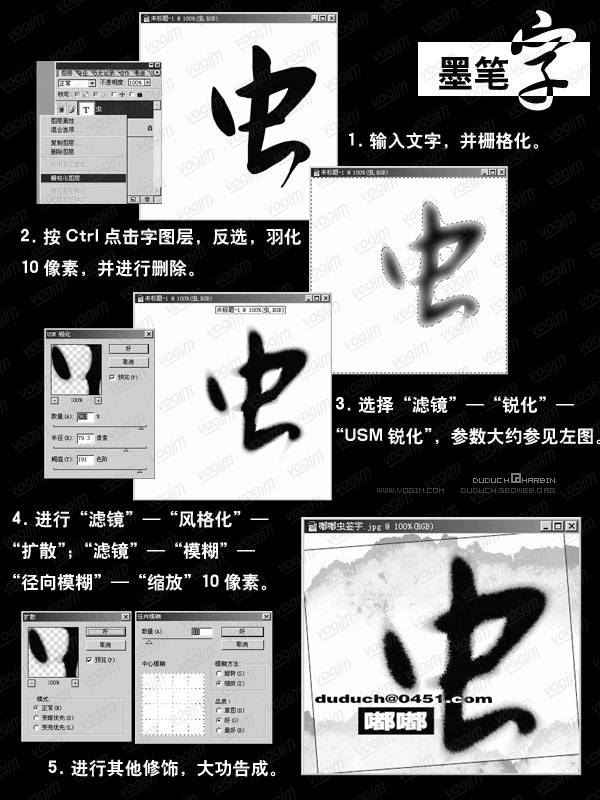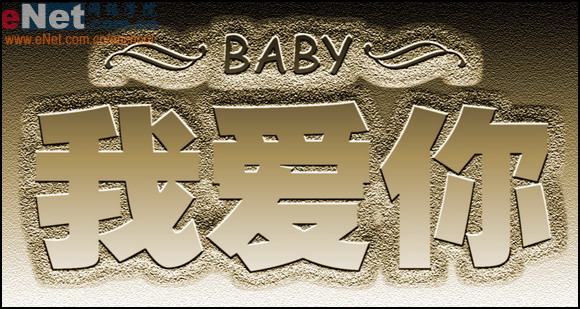photoshop如何做印刷文字效果
来源:未知
作者:空来风
学习:22843人次
[b]概述教程[/b]
最近,印刷文字效果越来越受到人们的重视,就象是一种趋势,你不得不关注它的使用,甚至于你已经能够判别出那些人在这方面做的好,那些人在这方面做的不好。
所有这一切都让我来思考如何创造这样的效果。原来,这是相当简单。本教程将分几个步骤来创建印刷文字,让您可以在您的下一个项目中使用此效果。因此,我们开始吧!
效果图我不喜欢一个通过滚动到底部后才找到最终结果的photoshop教程,因此,我们一开始提供最终效果图。
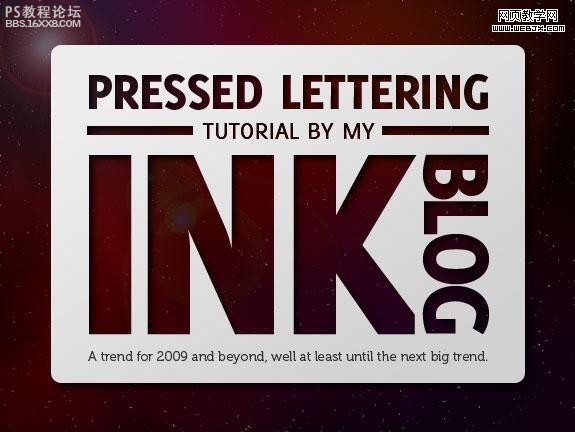
步骤1打开photoshop创建一个适当尺寸的文档,将背景填充为黑色。(如图所示)
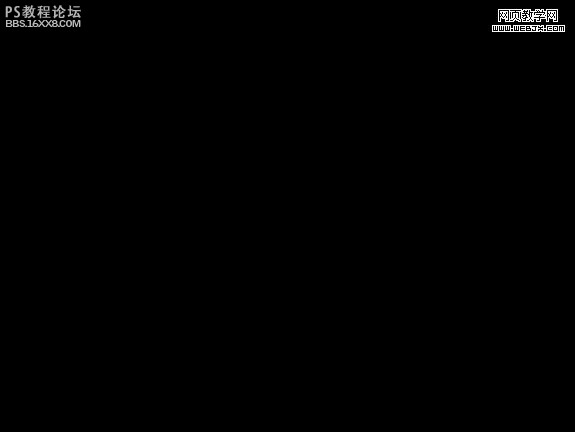
步骤2我们需要一个看上去时尚且抽象的空间背景,因此我们将在接下来的几个步骤里创建它。首先让我们来创建一些“星星”。
新建一图层,填充为黑色,然后点击“滤镜-- 杂色-- 添加杂色”,参数如下图所示。
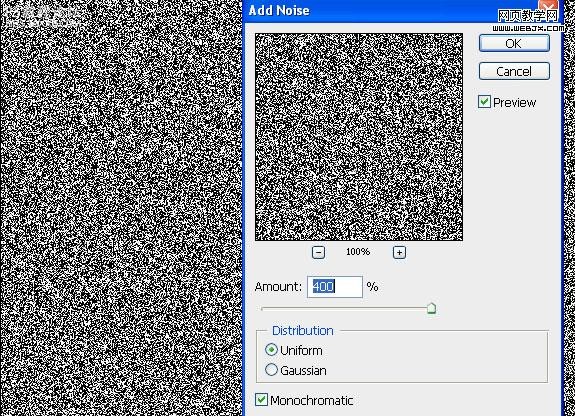
,步骤3再使用"滤镜-- 模糊-- 高斯模糊",参数如下图所示。
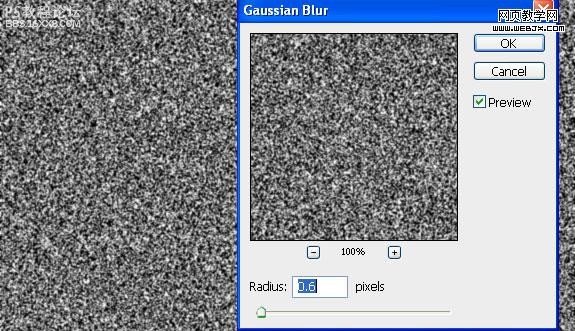
步骤4ctrl+L调出色阶面板,将黑色滑块拖至右边,参数如下图所示,直到出现许多星星为止。
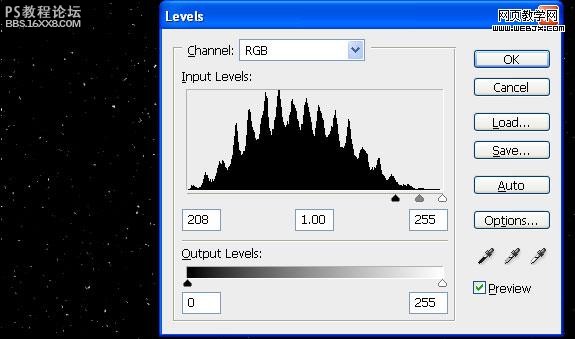
步骤5如果觉得星星太亮,可以将图层的不透明度调至70%。如下图所示
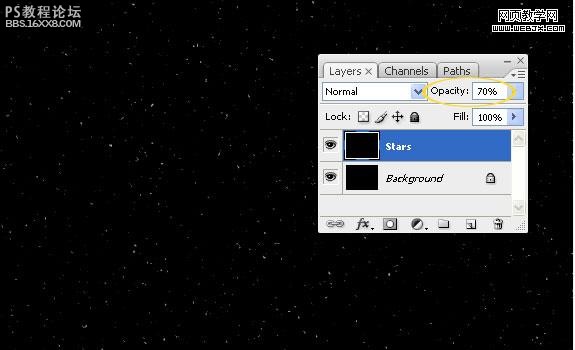
,步骤6创建一个新图层,命名为“云”。设置前景色为黑色,背景色为白色,对此图层使用"滤镜-- 渲染-- 云彩"。

步骤7使用涂抹工具,设置画笔的大小为画布尺寸的1/4,强度为75%,然后在“云”图层上点击并拖动,效果如下。
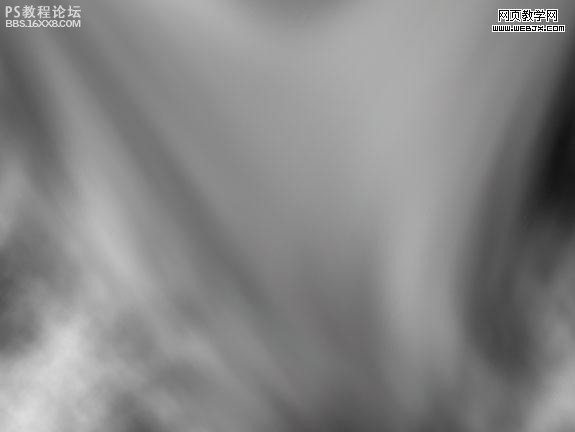
步骤8我们将给空间背景添加一些渐变色。创建一个新图层,命名为"渐变色1",选择渐变工具,调出渐变色(如下图所示),然后在图层上从左上至右下拉出一个渐变色填充。并把该层的混合模式改为“正片叠底”。

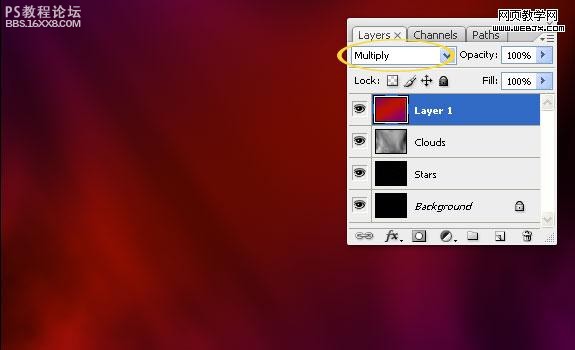
,步骤9再新建一个图层,命名为“渐变色2”,这一次我们将使用更多种颜色的渐变。尝试不同的颜色和层次的组合,以及不同的混合模式。因为要创建一个空间的感觉,亮丽的颜色往往效果最好。这一层我们使用“柔光”混合模式。
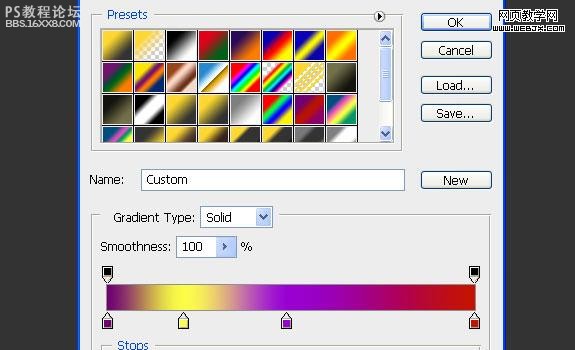
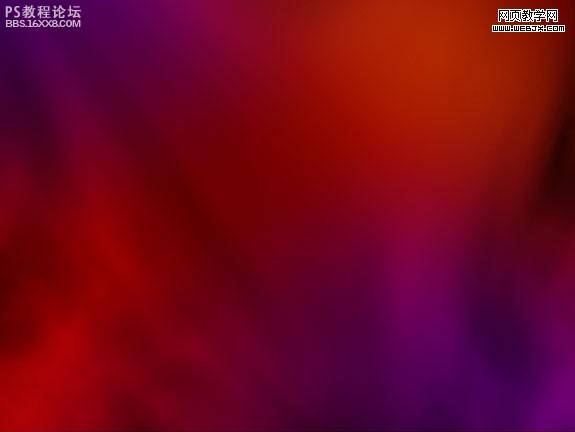
步骤10创建一个新图层,命名为"镜头光晕"。填充黑色,然后单击“滤镜-- 渲染-- 光照效果”,参数设置如下图所示,混合模式为"变亮",不透明度为70%
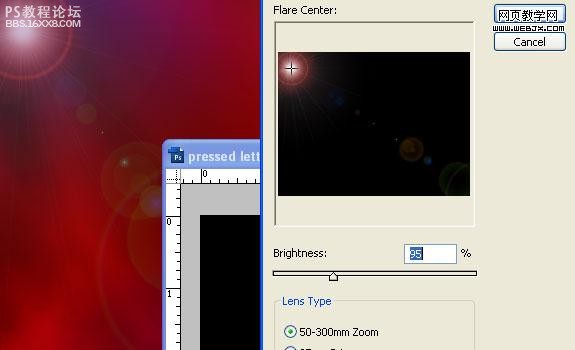
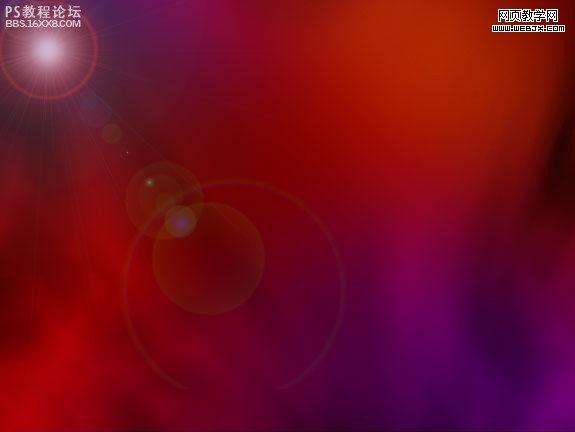
,步骤11新建一个文件夹,命名为“空间背景”。将"云","渐变1","渐变2","镜头光晕"四个图层放入这个文件夹中,如下图所示。接下来对此文件夹使用图层蒙板,然后选择渐变工具,设置为从渐灰到深灰的渐变。渐变模式为径向。最后在图层蒙板上拉出渐变效果。
最近,印刷文字效果越来越受到人们的重视,就象是一种趋势,你不得不关注它的使用,甚至于你已经能够判别出那些人在这方面做的好,那些人在这方面做的不好。
所有这一切都让我来思考如何创造这样的效果。原来,这是相当简单。本教程将分几个步骤来创建印刷文字,让您可以在您的下一个项目中使用此效果。因此,我们开始吧!
效果图我不喜欢一个通过滚动到底部后才找到最终结果的photoshop教程,因此,我们一开始提供最终效果图。
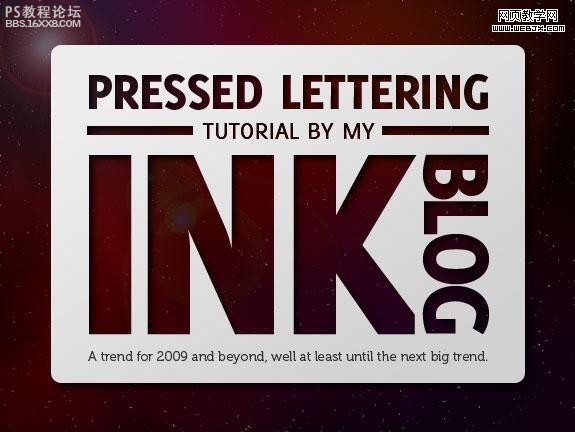
步骤1打开photoshop创建一个适当尺寸的文档,将背景填充为黑色。(如图所示)
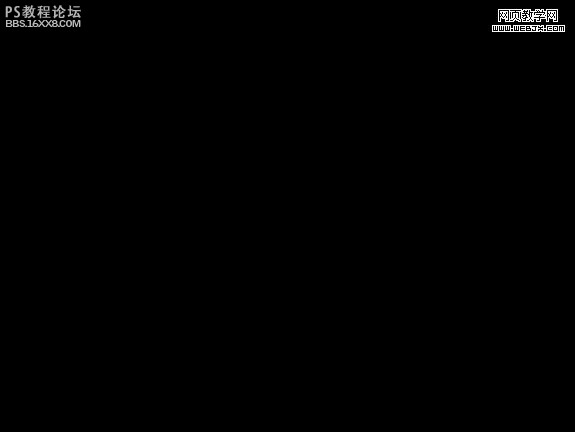
步骤2我们需要一个看上去时尚且抽象的空间背景,因此我们将在接下来的几个步骤里创建它。首先让我们来创建一些“星星”。
新建一图层,填充为黑色,然后点击“滤镜-- 杂色-- 添加杂色”,参数如下图所示。
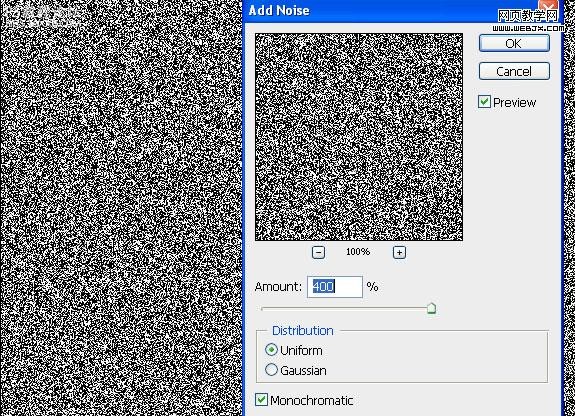
,步骤3再使用"滤镜-- 模糊-- 高斯模糊",参数如下图所示。
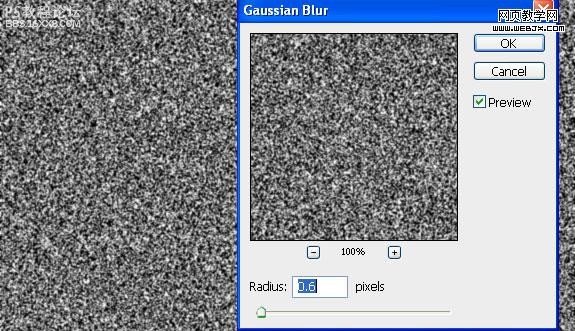
步骤4ctrl+L调出色阶面板,将黑色滑块拖至右边,参数如下图所示,直到出现许多星星为止。
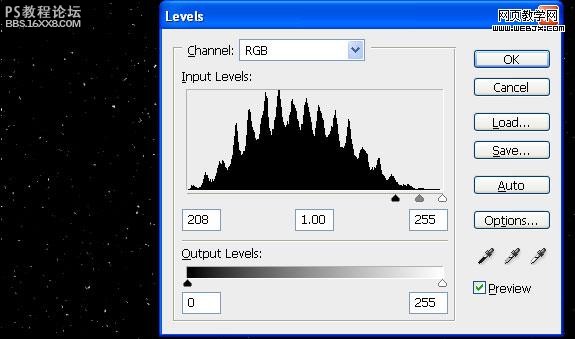
步骤5如果觉得星星太亮,可以将图层的不透明度调至70%。如下图所示
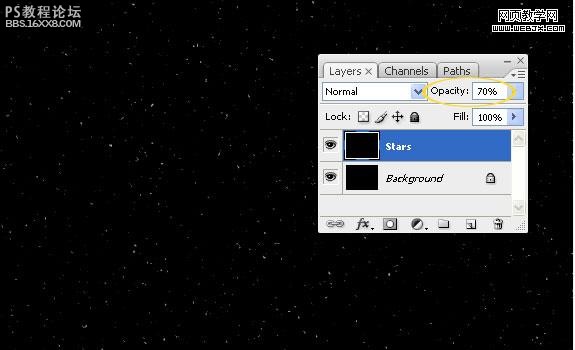
,步骤6创建一个新图层,命名为“云”。设置前景色为黑色,背景色为白色,对此图层使用"滤镜-- 渲染-- 云彩"。

步骤7使用涂抹工具,设置画笔的大小为画布尺寸的1/4,强度为75%,然后在“云”图层上点击并拖动,效果如下。
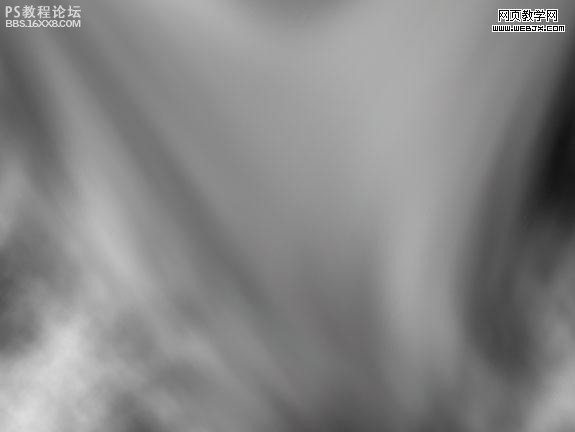
步骤8我们将给空间背景添加一些渐变色。创建一个新图层,命名为"渐变色1",选择渐变工具,调出渐变色(如下图所示),然后在图层上从左上至右下拉出一个渐变色填充。并把该层的混合模式改为“正片叠底”。

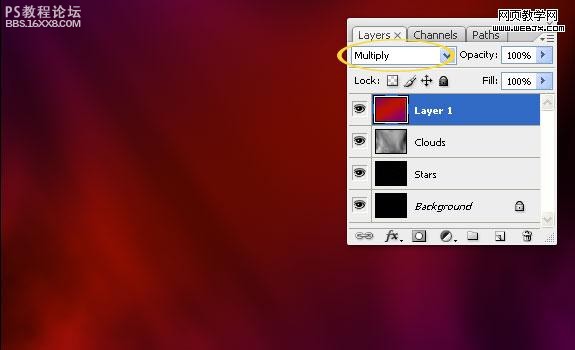
,步骤9再新建一个图层,命名为“渐变色2”,这一次我们将使用更多种颜色的渐变。尝试不同的颜色和层次的组合,以及不同的混合模式。因为要创建一个空间的感觉,亮丽的颜色往往效果最好。这一层我们使用“柔光”混合模式。
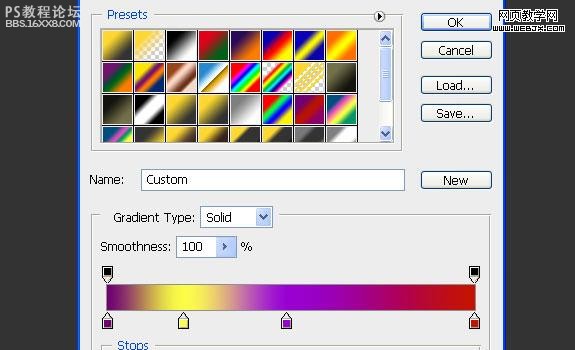
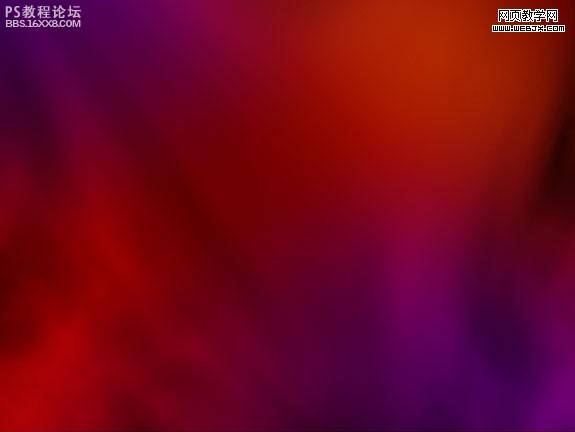
步骤10创建一个新图层,命名为"镜头光晕"。填充黑色,然后单击“滤镜-- 渲染-- 光照效果”,参数设置如下图所示,混合模式为"变亮",不透明度为70%
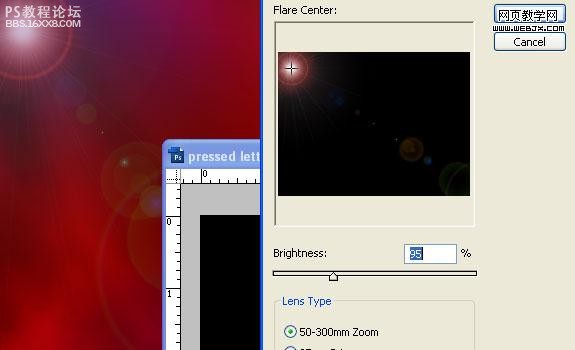
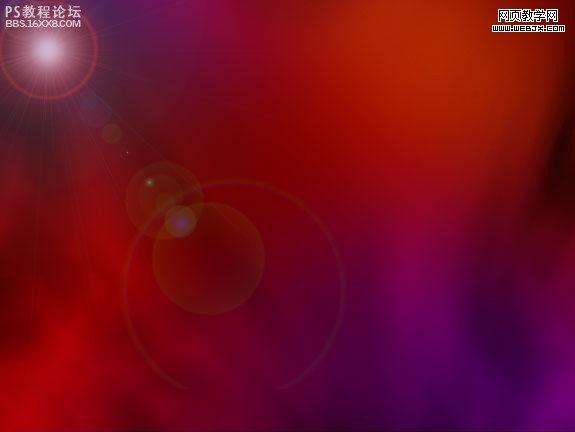
,步骤11新建一个文件夹,命名为“空间背景”。将"云","渐变1","渐变2","镜头光晕"四个图层放入这个文件夹中,如下图所示。接下来对此文件夹使用图层蒙板,然后选择渐变工具,设置为从渐灰到深灰的渐变。渐变模式为径向。最后在图层蒙板上拉出渐变效果。
学习 · 提示
相关教程
关注大神微博加入>>
网友求助,请回答!